Word で「数式の挿入」のショートカットキーとは「Alt + =」ですが「-」が入力される場合があり、そのときは「リボンのユーザー設定」で「EquationToggle」に「Alt + =」を割り当てる必要があります。
Word のリボンで「挿入」タブを選択、「記号と特殊文字」グループの「数式」にマウスポインターを合わせると現れるヒント表示に
- 数式の挿入(Alt+=)
とあるので、本来、割り当てられたショートカットキーは「Alt + =」です。
![]()
もちろん問題なく「Alt + =」で実行できたら、そのままで OK です。
でも、Word のバージョンによっては「Alt + =」では半角ハイフン「-」が入力され、「数式の挿入」が実行できない場合があるようです。
少なくとも私の使う「Word for Microsoft 365(バージョン 2505)」の初期設定では「Alt + =」で「数式の挿入」を実行できませんでした。
その場合も、以下の手順で「Alt + =」を割り当てることはできました。
- 「Word のオプション」を開く(ファイル - オプション)
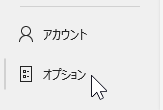
- 左メニューから「リボンのユーザー設定」を選択して、右の「リボンのユーザー設定」画面で「コマンドの選択」の下にある「ショートカットキー」の「ユーザー設定」ボタンを選択
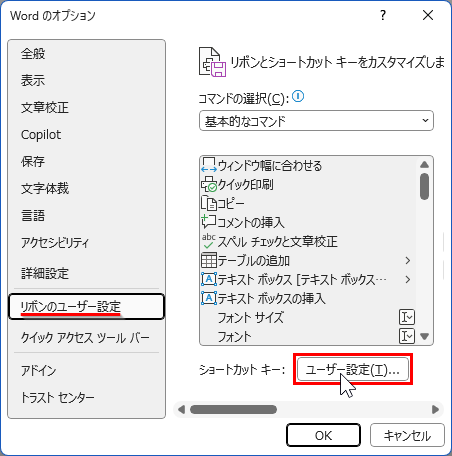
- 開いた「キーボードのユーザー設定」画面の左上の「分類」一覧から「すべてのコマンド」を選択し、右上の「コマンド」一覧で「EquationToggle」を選択
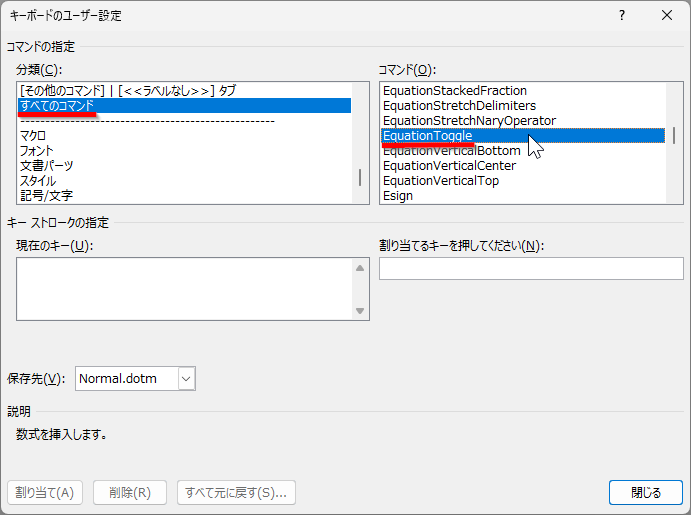
- 「コマンド」一覧はアルファベット順に並んでおり、一覧のどれかを選択後に「Es」と入力すると「Esign」コマンドにジャンプするので、4つ上に「EquationToggle」があります。
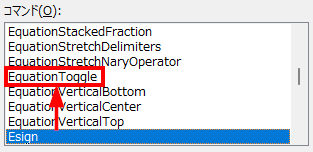
- 「コマンド」一覧はアルファベット順に並んでおり、一覧のどれかを選択後に「Es」と入力すると「Esign」コマンドにジャンプするので、4つ上に「EquationToggle」があります。
- 「EquationToggle」を選択したら、下の「割り当てるキーを押してください」入力ボックスを選択後に「Alt+=」を入力
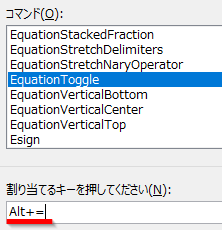
※実際には 3つのキー「Alt + Shift + -」を使います。
- 「割り当て」ボタンをクリック後、「現在のキー」に「Alt+=」が表示されたら割り当て完了
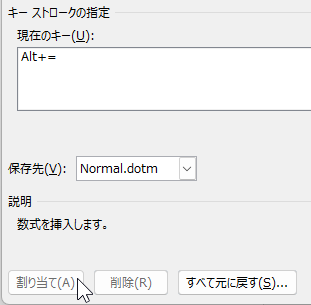
あとで削除したくなったら同じ手順で「EquationToggle」を選択して、「現在のキー」の「Alt+=」を選択して「削除」ボタンをクリックで割り当てられたキー「Alt+=」は削除されます。
![]()
もちろん「Alt+=」以外で、もっと覚えやすく、使いやすく、ほかのショートカットキーと被らないキーの組み合わせがあれば、それを割り当ても可能ですが、ヒント通りの「Alt+=」が無難でしょう。
あるいは「クイック アクセス ツールバー」に追加するほうが簡単です。
![]()
「クイック アクセス ツールバー」の「アクセスキー」も使えます。
![]()
たまたま数式をたくさん使う書類を作成することになったのなら、一時的に「クイック アクセス ツールバー」に追加しておくのが便利でしょう。
記事の情報は公開時あるいは更新時のもので、最新情報はリンク先など情報元の公式ページでご確認ください。

